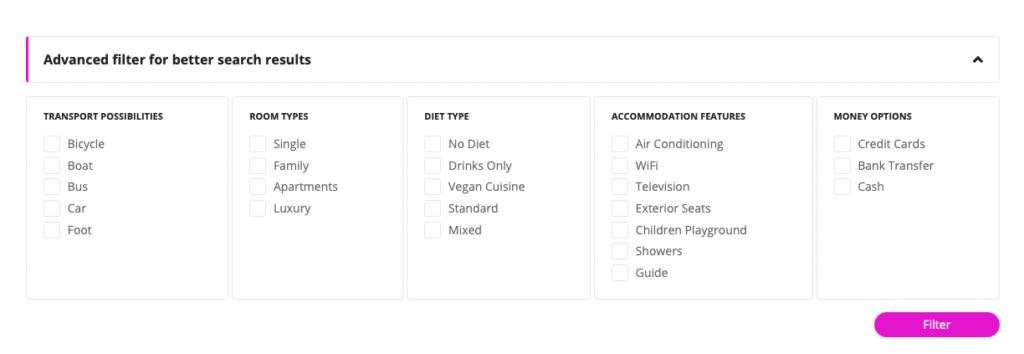Índice
A funcionalidade de extensão de item permite adicionar entradas adicionais para informações personalizadas para postagens de item.
O recurso consiste em duas partes:
- Configurações de extensão de item na página de administração Citadela Listing > Extensão de item onde podem ser criadas entradas adicionais,
- Bloco de extensão do item que mostra nas páginas de detalhes do item informações de entradas.
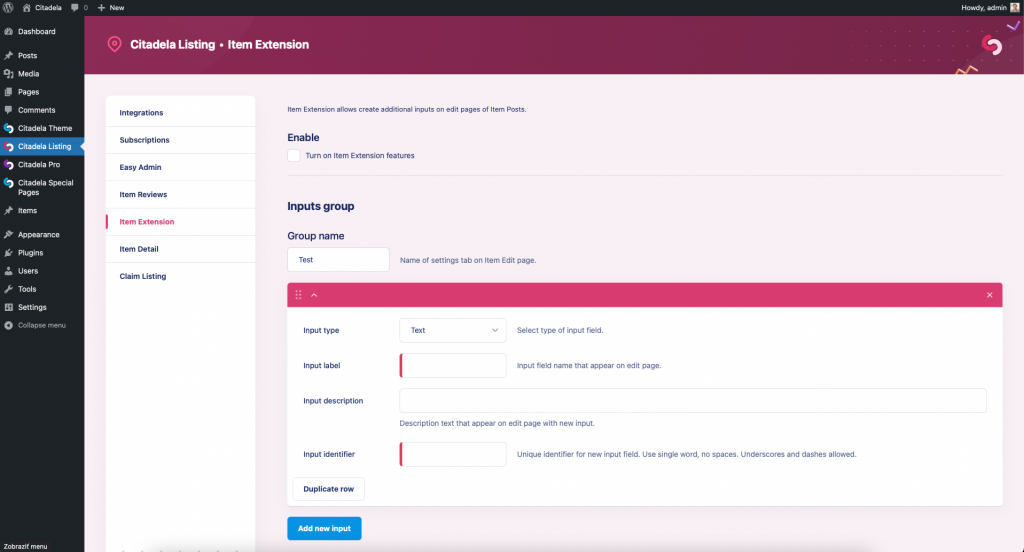
Extensão do item
As configurações estão disponíveis na página de administração Citadela Listing > Extensão de item. Estão disponíveis as configurações:
- Habilitar – ativa a funcionalidade de Extensão de Item. Se desativado, as entradas criadas não estão disponíveis na tela de edição das postagens do item e o bloco de extensão do item não mostra nenhuma informação no frontend.
- Nome do grupo – rótulo personalizado da guia com novas entradas na página de edição do item.
As entradas podem ser reordenadas usando arrastar e soltar para mostrar as entradas na ordem desejada. Na mesma ordem, também são exibidas informações no frontend.
Opções disponíveis para cada nova entrada:
- Tipo de entrada – seleção de tipos de entrada disponíveis
- Rótulo de entrada - texto do rótulo exibido com entrada na tela de edição do item e também exibido com valor inserido no front-end do Item Post
- Descrição de entrada - texto de ajuda exibido na tela de edição do item com entrada, deve incluir a descrição do valor esperado na entrada
- Identificador de entrada - identificador único que é usado para reconhecer a entrada, os dados são salvos sob esta chave no banco de dados como post meta para cada Item Post com o prefixo “_citadela_item_extension_”
Tipos de entrada disponíveis:
- Texto
- área de texto
- url
- Número
- Data
- Caixa de seleção
- Selecione
Algumas das entradas permitem que você preencha mais informações com a entrada criada. Encontre informações detalhadas abaixo.
Entrada da caixa de seleção
As entradas da caixa de seleção podem ser agrupadas em vários grupos diferentes usando o texto na entrada "Nome do grupo de filtros". Essa funcionalidade está relacionada ao recurso Filtros avançados, que permite mostrar um grupo de caixas de seleção para filtrar os resultados da pesquisa de postagens de itens. Mais informações podem ser encontradas nas páginas de documentação relacionadas aos Filtros Avançados.
Basta usar o mesmo nome do grupo para caixas de seleção que seriam exibidas em grupos de filtros juntos.
Selecionar entrada
Com a entrada de seleção, você deve definir quais valores estarão disponíveis na seleção na tela de edição do item.
Cada opção é inserida em uma linha de Escolhas entrada em value_identifier : texto do valor.
Por exemplo, para usar uma seleção de cores como Vermelho, Azul e Verde, deve-se inserir:
vermelho: vermelho azul: azul verde: verde
A entrada de texto de seleção padrão está disponível para inserir texto personalizado para a primeira opção vazia é a seleção criada. É o valor padrão até que não seja selecionada a opção na tela de edição de Item.
URL de entrada
Com a entrada de URL, a tela de edição do item pode ser exibida, além de entrada adicional para o texto que é exibido em vez do URL completo no front-end.
Para mostrar esta entrada na página Editar item com entrada de URL, basta selecionar a opção Mostrar entrada do rótulo do link nas configurações de sua entrada de URL.
Se este texto não for preenchido para a postagem do item, o URL completo inserido na entrada do URL será exibido no frontend.
Entrada de número
Com um número simples, o valor também pode ser exibido como uma unidade de valor.
Nas configurações de entrada numérica, basta inserir o texto da unidade em a unidade campo e este texto será exibido com o valor do número na página de detalhes do item.
A posição da unidade pode ser definida através da seleção Posição da unidade para mostrar a unidade no lado esquerdo ou direito do valor do número.
Por exemplo, se a entrada do seu número armazenar o valor do preço, você pode preencher a unidade campo com texto $ e definido Posição da unidade para valor à esquerda.
Agora, por exemplo, o valor 500 inserido na página de edição do item nesta entrada de número será exibido no frontend como $ 500.
Filtro de resultados de pesquisa
Os resultados podem ser filtrados por campos de extensão de item: